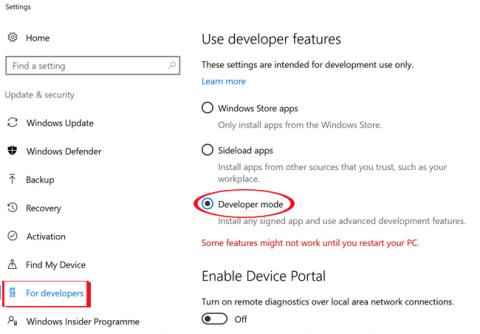Alle kender sikkert den legendariske Paint-fotoredigeringssoftware fra Microsoft Windows. Og lanceringen af den seneste version af Paint 3D har bragt en revolution til dette fotoredigerings- og redigeringsværktøj. Paint 3D har mange specielle opgraderingsfunktioner og lever op til sit navn, hvilket betyder, at vi både kan tegne og samtidig designe 3D-grafik.
Og de, der tilslutter sig Windows Insiders, kan straks downloade og opleve alle de spændende ændringer af Paint 3D. Men det betyder ikke, at de, der bruger Windows 10-operativsystemet og ikke deltager i Insiders-programmet, ikke kan downloade Paint 3D. I artiklen nedenfor vil vi støtte dem, der bruger Windows 10 Anniversary Update eller endda ældre versioner til at downloade Paint 3D-applikationen for at opleve.
Instruktioner til installation af Paint 3D Windows 10
Trin 1:
Først og fremmest skal vi aktivere Developer Mode på Windows 10 . Følg stien nedenfor, klik på Indstillinger > Opdatering og sikkerhed > for udviklere .
Vælg derefter Udviklertilstand og genstart computeren for at gemme ændringerne.

Trin 2:
Dernæst vil du downloade Microsoft Paint Preview-filen til din computer med to 32-bit og 64-bit links. Vi skal tjekke den version af Windows 10, vi bruger, for at vælge den korrekte fil, der skal downloades.
Når du har downloadet filen til din computer, skal du bruge den til at dekomprimere filen ovenfor. Adgangskode til download af filen AggiornamentiLumiaPaint3DRedstone1 .
Trin 3:
Åbn filen efter succesfuld udpakning, og gå til menuen Filer og vælg Åbn Windows PowerShell som administrator som vist nedenfor.
Trin 4:
Windows PowerShell-vinduets grænseflade vises. Her skal du indtaste kodelinjen nedenfor og trykke på Enter :
add-appxpackage -register appxmanifest.xml

Trin 5:
Efter at have kørt ovenstående kode, vender vi tilbage til grænsefladen på computeren og klikker på søgelinjen og skriver navnet på Paint 3D Preview-applikationen for at søge og bruge.
Applikationen starter med det samme, så brugerne kan udføre billedredigeringshandlinger samt designe 3D-grafik, hvis det er nødvendigt.

Ovenfor er et lille trick til at hjælpe os med at downloade og installere den seneste version af Paint Preview 3D på Windows 10-computere. Denne løsning hjælper brugere med at begrænse computerens frysning eller forsinkelse efter installation af Windows-versionen. 10 Insider. Hvis der ikke længere er behov for at bruge dette Paint Preivew 3D-værktøj, fortsætter vi med afinstallationsoperationerne som almindelige UWP-applikationer.
Se følgende artikler for mere information:
- Start Windows 10 "så hurtigt som vinden" med Hurtig opstart
Ønsker dig succes!